Το Fix Desktop γίνεται ροζ ή μωβ στα Windows 11/10
Μια ροζ ή μοβ οθόνη σηματοδοτεί τον αποχρωματισμό στην οθόνη. Οι οθόνες(Displays) χρησιμοποιούν γενικά το συνδυασμό χρωμάτων RGB για να εμφανίσουν τον συνδυασμό διαφορετικών χρωμάτων στον υπολογιστή σας ή σε φορητό υπολογιστή. Το ροζ γίνεται πιο κυρίαρχο όταν το κόκκινο στον χρωματικό συνδυασμό RGB είναι στο μέγιστο, το πράσινο βρίσκεται κάπου στη μέση και το μπλε σχεδόν στο μέγιστο. (RGB)Αυτή η ροζ απόχρωση μπορεί να καλύψει ολόκληρη την οθόνη ή να εμφανίζεται ως γραμμές που διατρέχουν την οθόνη ή ορισμένες περιοχές με ροζ pixel. Διαβάστε ποια βήματα πρέπει να ακολουθήσετε εάν η επιφάνεια εργασίας σας γίνει Ροζ ή Μωβ(Desktop turns Pink or Purple) στα Windows 11/10.
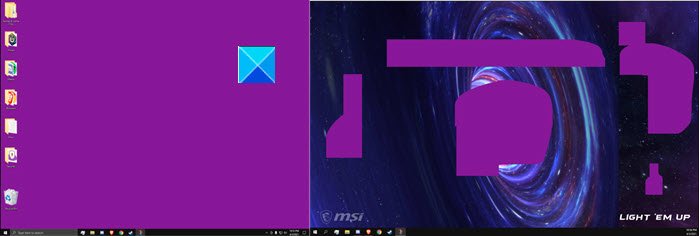
Η επιφάνεια εργασίας γίνεται ροζ ή μωβ
Ορισμένοι χρήστες αναφέρουν ότι όταν έχουν συνδεδεμένες 2 οθόνες και προσπαθούν να επισημάνουν μία ή ανανεώνω την οθόνη της επιφάνειας εργασίας(Desktop) , όλα γίνονται μωβ/ροζ. Αυτά τα ζητήματα που σχετίζονται με την οθόνη ή το βίντεο στην οθόνη της συσκευής σας μπορεί να οφείλονται σε λανθασμένες ρυθμίσεις οθόνης ή βίντεο, παλιά προγράμματα οδήγησης κάρτας γραφικών, εσφαλμένα συνδεδεμένα καλώδια και άλλους λόγους.
- Αποκτήστε ένα νέο καλώδιο σύνδεσης.
- Δοκιμάστε να εκτελέσετε το παιχνίδι σε λειτουργία συμβατότητας.
- Διαμόρφωση των επιλογών του μενού Game Color.
- Επαναφέρετε(Roll) το πρόγραμμα οδήγησης βίντεο στην προηγούμενη έκδοση.
- Απενεργοποιήστε τα φίλτρα χρώματος
Ας εξερευνήσουμε τις παραπάνω μεθόδους με λίγη λεπτομέρεια!
1] Αποκτήστε ένα νέο καλώδιο σύνδεσης.
Τα χαλαρά(Loose) ή κατεστραμμένα καλώδια με κορδέλα είναι η πιο πιθανή αιτία της ροζ οθόνης. Επομένως, βεβαιωθείτε ότι έχει στερεωθεί με ασφάλεια. Επίσης, ελέγξτε αν υπάρχει ζημιά στη μόνωση. Στην τελευταία περίπτωση, ίσως χρειαστεί να αντικαταστήσετε το καλώδιο.
2] Δοκιμάστε(Try) να εκτελέσετε το παιχνίδι σε λειτουργία συμβατότητας
Εάν το πρόβλημα παρουσιαστεί κατά τη διάρκεια μιας συνεδρίας παιχνιδιού σε εξέλιξη, μεταβείτε στις Ιδιότητες(Properties) του παιχνιδιού . Μπορείτε να το κάνετε είτε από τη συντόμευση του παιχνιδιού είτε με πλοήγηση στο αρχείο .exe στον κατάλογο εγκατάστασης του παιχνιδιού.
Στη συνέχεια, επιλέξτε την καρτέλα Συμβατότητα .(Compatibility)
Κάτω από την καρτέλα, βεβαιωθείτε ότι είναι επιλεγμένες οι ακόλουθες καταχωρήσεις.
- Απενεργοποιήστε τα οπτικά θέματα
- Απενεργοποιήστε τη σύνθεση επιφάνειας εργασίας
3] Διαμορφώστε(Configure Game Color) τις επιλογές του μενού Game Color.
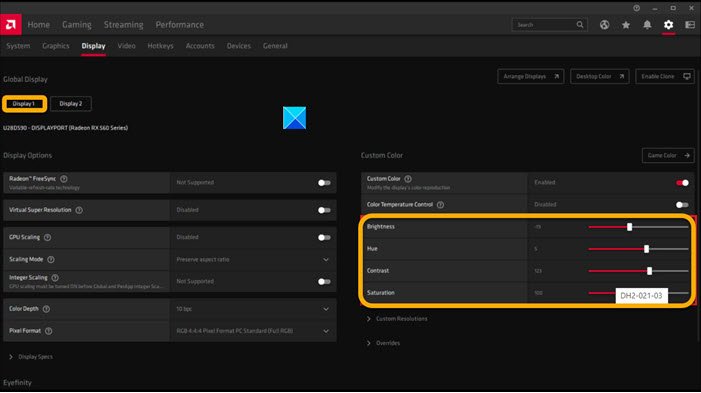
Εάν αντιμετωπίσατε αυτό το ζήτημα ενώ παίζετε το παιχνίδι Fortnite σε μια συσκευή που εκτελεί AMD Rx580 , προσαρμόστε τις παρακάτω επιλογές.
- Θερμοκρασία χρώματος.
- Λάμψη.
- Απόχρωση.
- Αντίθεση.
- Κορεσμός.
Μερικές φορές, ορισμένες ρυθμίσεις παραμένουν ακόμα και όταν βγαίνετε από το Fortnite , καθώς κάποια διαδικασία που σχετίζεται με το παιχνίδι συνεχίζει να εκτελείται στο παρασκήνιο, αναγκάζοντας το πρόγραμμα οδήγησης να εξακολουθεί να εφαρμόζει αυτές τις ρυθμίσεις. Για να αλλάξει αυτό,
- Κάντε δεξί κλικ(Right-click) στην επιφάνεια εργασίας(Desktop) και επιλέξτε AMD Radeon Software .
- Κάντε κλικ(Click) στο εικονίδιο με το γρανάζι(Gear) και, στη συνέχεια, επιλέξτε Εμφάνιση(Display) από το υπομενού.
- Εάν υπάρχουν περισσότερες από μία συνδεδεμένες οθόνες, επιλέξτε την επιθυμητή οθόνη και, στη συνέχεια, κάντε κλικ στο κουμπί εναλλαγής προσαρμοσμένου προφίλ χρώματος σε (Custom Color Profile)Ενεργοποιημένο(Enabled) .
- Προσαρμόστε(Adjust) τις επιλογές χρώματος σύροντας το ρυθμιστικό στην επιθυμητή θέση.
4] Επαναφέρετε(Rollback) το πρόγραμμα οδήγησης βίντεο στην προηγούμενη έκδοση.
Εάν παρατηρήσετε ότι αυτό το ζήτημα παρουσιάστηκε αμέσως μετά την ενημέρωση του προγράμματος οδήγησης. Δοκιμάστε να επαναφέρετε το πρόγραμμα οδήγησης βίντεο σε παλαιότερη έκδοση και δείτε εάν διορθώνει το πρόβλημα.
Σχετικά(Related) : Η οθόνη υπολογιστή έχει μια κίτρινη απόχρωση στην οθόνη(Computer Monitor has a Yellow tint on screen) .
5] Απενεργοποιήστε τα φίλτρα χρώματος
Τα χρωματικά φίλτρα αλλάζουν την παλέτα χρωμάτων στην οθόνη για να σας βοηθήσουν να διακρίνετε πράγματα που διαφέρουν μόνο κατά χρώμα. Ωστόσο, μερικές φορές, μπορεί να μπερδέψει τα πράγματα.
- Press Win+I σε συνδυασμό και επιλέξτε το πλακίδιο Ευκολία πρόσβασης .(Ease of Access)
- Κάτω από την επικεφαλίδα Vision , κάντε κύλιση προς τα κάτω στα Φίλτρα χρωμάτων(Color Filters) .
- Στη δεξιά πλευρά, σύρετε το διακόπτη για Ενεργοποίηση φίλτρων χρώματος(Turn on Color Filters) στη θέση Απενεργοποίηση(Off) .
Η οθόνη της επιφάνειας εργασίας σας θα πρέπει να επανέλθει κανονικά.(Desktop)
Σχετικά(Related) : Πώς να επαναφέρετε τις προεπιλεγμένες ρυθμίσεις χρώματος οθόνης .
That’s all there is to it, hope it helps!
Related posts
Διορθώστε ζητήματα αναλογίας διαστάσεων οθόνης στα Windows 11/10
Διορθώστε το σφάλμα εγκατάστασης ασύρματης οθόνης στα Windows 11/10
Επιδιόρθωση Η απομακρυσμένη επιφάνεια εργασίας δεν μπορεί να εντοπίσει το σφάλμα υπολογιστή στα Windows 11/10
Διορθώστε τα λευκά κενά εικονίδια στην επιφάνεια εργασίας στα Windows 11/10
Πώς να αποτρέψετε την απενεργοποίηση της οθόνης στα Windows 11/10
Πώς να αλλάξετε την ανάλυση οθόνης στα Windows 11/10
Διόρθωση Μαύρης Οθόνης Θανάτου στα Windows 11/10. Κολλημένο στη μαύρη οθόνη
Πώς να προσθέσετε Ρυθμίσεις στο μενού περιβάλλοντος της επιφάνειας εργασίας στα Windows 11/10
Δωρεάν λογισμικό επιτραπέζιου εγγραφής και εγγραφής οθόνης για Windows 11/10
Διορθώστε τον κωδικό σφάλματος Epic Games IS-MF-01 και LS-0009 στα Windows 11/10
Η βαθμονόμηση χρωμάτων συνεχίζει να επαναφέρεται στα Windows 11/10
Αυξήστε τον αριθμό των συνδέσεων απομακρυσμένης επιφάνειας εργασίας στα Windows 11/10
Διορθώστε τα Ping Spikes σε WiFi ή Ethernet στα Windows 11/10
Διορθώστε το σφάλμα Crypt32.dll που δεν βρέθηκε ή λείπει στα Windows 11/10
Διορθώστε τον τραυλισμό του ήχου Bluetooth στα Windows 11/10
Διορθώστε την καθυστέρηση ήχου Bluetooth στα Windows 11/10
Πώς να καρφιτσώσετε παιχνίδια Steam στη γραμμή εργασιών ή στην επιφάνεια εργασίας στα Windows 11/10
Τα καλύτερα δωρεάν εργαλεία βαθμονόμησης οθόνης για Windows 11/10
Επιδιόρθωση SYSTEM SERVICE EXCEPTION Blue Screen στα Windows 11/10
Πώς να προσθέσετε και να αφαιρέσετε τη δυνατότητα ασύρματης οθόνης στα Windows 11/10
